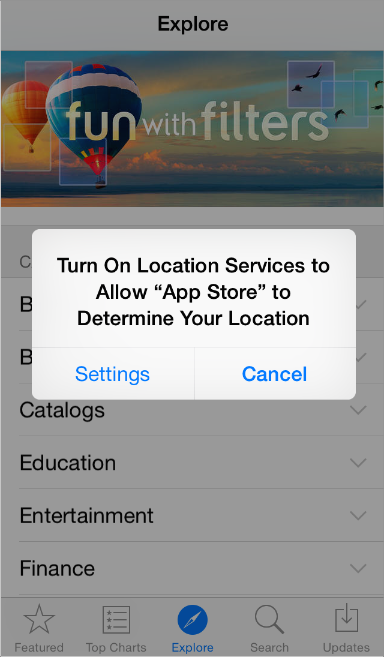1.4 启动与停止(Starting and Stopping)
1.4 启动与停止Starting and Stopping
1.4.1 即时启动Start Instantly
我们通常认为用户不会花超过一两分钟去评价一款新应用。当你可以最大程度地利用这段极短的时间即时呈现对用户有帮助的内容时你就能够激发新用户的兴趣并给所有用户一种极棒的体验。
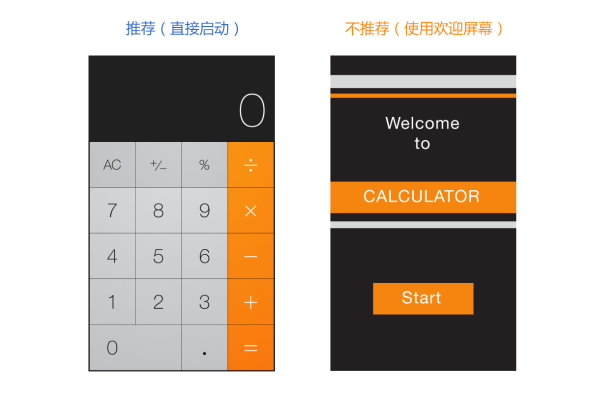
重要不要在安装过程结束后告诉用户需要重启设备。重启需要花费时间同时也会让人觉得你的应用不可靠且很难使用。
如果你的应用有内存使用或其它问题导致不重启就无法流畅运行你必须声明这些问题。想要了解如何开发一款性能良好的应用请参阅Use Memory Efficiently.
尽可能避免使用闪屏或者其他启动体验方式。用户能够在启动应用后立即开始使用是最好不过的。
尽可能地避免让用户做过多设置。而应该如此
- 聚焦在80%目标用户的需求上。这样绝大部分用户就无需设置各种选项因为你的应用已经默认处于他们想要的状态。如果有些功能仅有少部分用户想要或者是大部分用户只需要使用一次那就别管它了。
- 尽可能用其他方式获取更多的用户信息。如果你能得到用户在内置应用或硬件设置中提供的信息直接从系统中获取不要让用户再次输入。
- 如果你必须要求用户设置用户信息在你的应用中直接提示用户输入。然后尽快保存这些设定一般来说保存到你的应用的设置模块中。这样用户就无需强制跳出应用进入系统设置页面了。如果用户需要更改设置他们可以在任何时候进入应用的设置模块进行修改。
尽可能让用户晚一点再登录。最理想的状态是用户在无需登录的情况下就能尽量多地浏览内容并使用部分功能。例如App Store会在用户确定进行购买商品时才要求用户进行登录。对于那些强制用户登录后才能进行一切有用操作的应用用户往往会直接放弃。
如果你的应用必须先登录后使用那么你应该在登录页面有一些简短的文字来描述为什么必须先登录以及这样做会给用户带来什么好处。
谨慎使用新手引导介绍应用的功能和如何进行操作。在考虑新手引导之前你应该努力地完善你的应用尽可能使应用的功能直观和易于寻找。其实好的应用不需要新手引导。如果你确实觉得需要新手引导那么请参考如下的建议设计一个简洁、有针对性并且不妨碍用户的新手引导。
- 只提供开始使用应用所必需的信息。好的新手引导应该告诉用户第一步应该做什么或者简短地演示大部分用户感兴趣的一些功能。如果在能够探索你的应用之前给用户展示太多信息让用户记住这些不是当前所必须的内容会让用户觉得你的应用很难用。如果在某些特定场景下确实需要额外帮助那么也应该只在用户处于这个场景之后再提供。
- 使用动画和可交互的方式来吸引用户并让用户通过实际操作来学习如何使用。对于文字内容的增加应该谨慎且仅当增加文字对于提升体验有益时才这么做。不要指望用户会阅读大段的文字。例如可以使用动画而不是文字来描述如何执行一个简单的任务。在引导用户了解较为复杂的任务时可以通过一些引导浮层来简要说明每一个步骤用户需要做什么。尽可能避免展示应用截图因为截图不可交互的用户可能会混淆截图和应用的实际界面。
- 能够让用户很容易地取消或者跳过新手引导。有些用户看完新手引导之后就不想再看有些甚至根本就不想看新手引导。请记住用户的选择不要强迫用户每次打开你的应用都要再选择一次。
不要太早要求用户去给你的应用评分。过早要求用户进行评分可能会适得其反。如果你想获得有价值的反馈和评论在邀请用户评论之前请给他们一点时间来使用你的应用并对你的应用形成印象。例如你可以等用户访问了一定数量的页面或完成了一定数量的任务之后再邀请他们进行评价。
一般建议按照屏幕默认的定向方式启动你的应用。尽管如此如果你的应用只有一种屏幕方向那么就始终以这个方向启动让用户在他们自己需要时再改变设备方向。例如一个游戏或者媒体观看应用只在横屏模式下运行那么就应该以横屏模式启动即使设备当前处于竖屏模式。这样的话如果用户在竖屏模式下打开应用他们也知道应该把设备转成横屏来进行使用。
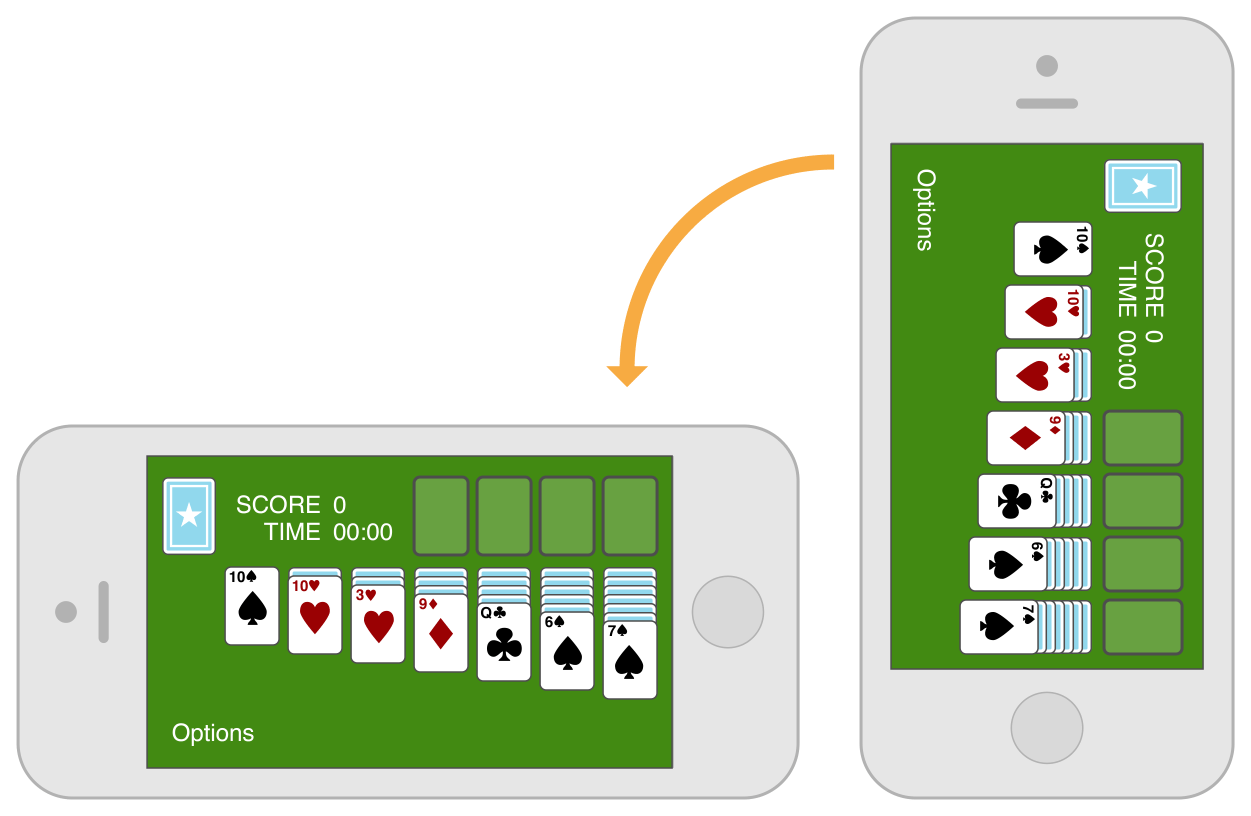
注最好让横屏应用支持两种方向的横屏即home键在左或在右方都支持。如果设备当前已经处于横向状态那么就按照当前状态启动应用除非你有充分的理由不这么做。其他情况时可以考虑按home键处于右侧的方式启动应用。想要了解更多关于支持不同设备方向的内容请参阅前文中Adaptivity and Layout相关章节。
提供一张与应用首页看上去一样的闪屏。iOS会在启动应用时调用这张图这样可以让用户觉得启动速度很快同时也可以让你的应用有足够的时间去加载内容。具体如何制作闪屏请查阅Launch Files。
如果可能不要让用户在初次启动应用时阅读免责声明或者确认用户协议。你可以直接在App Store展示这些内容使用户在下载前就有所了解。如果在某些情况下你必须展示这些内容要确保它们与界面保持统一并在产品功能与用户体验之间达成平衡。
在应用重启后需要恢复到用户退出使用时的状态让他们可以从中断之处继续使用。无需让用户记住是如何回到此状态的。了解更多关于保持和恢复应用状态的有效方式请查阅Preserving Your App’s Visual Appearance Across Launches。
1.4.2 时刻准备好停止Always Be Prepared to Stop
iOS 应用不存在关闭或退出选项。当用户切换到另一个应用回到主屏幕或者将设备调至睡眠模式的时候其实就是停止了当前应用的使用。
当用户切换应用时iOS的多任务系统会将其放置到后台并将新应用的UI替换上来。在这种情况下你必须做到以下几点
随时并尽快保存用户信息。因为在后台的应用随时有可能被终止或退出。
当应用停止的时候保存尽可能多的当前状态的详细信息。这样使用户可以在回到应用时能从中断之处继续使用。例如在使用可滚动的数据列表时退出后保存列表所在的位置。了解更多关于保持和恢复应用状态的有效方式请查阅Preserving Your App’s Visual Appearance Across Launches.
有些应用可能需要一直在后台运行。例如用户可能希望能在使用一个应用的同时还能一直听歌接着又想用另外一个应用来检查代办项或者玩游戏。关于如何正确处理多任务请查阅Multitasking.
不要强制让应用退出。因为这样会让用户误以为是系统崩溃。如果有问题产生需要告诉用户具体状况以及如何解决。以下有两个建议取决于出现的问题有多严重可以酌情使用
如果应用中所有的功能当前都不可用那么应该显示一些内容来解释当前的情形并建议用户如何进行后续操作。这部分内容给予了用户以反馈使用户相信你的应用现在没问题。同时这也可以稳定用户情绪让他们决定是否要采取纠正措施继续使用应用还是切换到另一个应用。
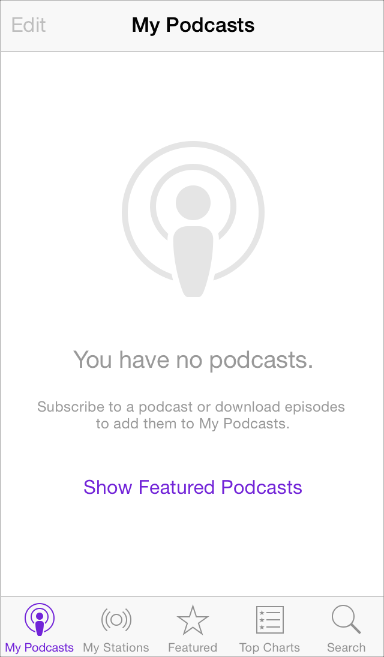
如果只有部分功能不可用那么只要当用户使用这些功能时显示提示即可。其他情况下用户就应该能正常使用应用的其他功能。如果你决定使用警告框来进行提示请确保只在用户尝试使用不可用的功能时再显示。